Win10BIOS设置HP电脑设置教程
Win10 BIOS设置 HP电脑设置教程Win10 BIOS设置是每个HP电脑用户必须掌握的技能之一。只有正确地设置BIOS,才能让电脑稳定、高效地运行。本文将为大家提供一份HP电脑BIOS设置教程,帮助大家正确地设置BIOS。第一步:进入BIOS设置在开机过程中,按下F10或者ESC键即可进入BIOS设置。值得注意的是,不同HP电脑的进入BIOS设置的快捷键可能有所不同,因此需要先查看HP官网
Win10 BIOS设置 HP电脑设置教程
Win10 BIOS设置是每个HP电脑用户必须掌握的技能之一。只有正确地设置BIOS,才能让电脑稳定、高效地运行。本文将为大家提供一份HP电脑BIOS设置教程,帮助大家正确地设置BIOS。
第一步:进入BIOS设置
在开机过程中,按下F10或者ESC键即可进入BIOS设置。值得注意的是,不同HP电脑的进入BIOS设置的快捷键可能有所不同,因此需要先查看HP官网或者电脑手册上对应的快捷键。
第二步:设置日期和时间
进入BIOS设置后,首先需要设置日期和时间。在BIOS设置中,这个设置一般在“MAIN”或者“SYSTEM”选项卡下,找到日期和时间的选项,进行设置。正确的日期和时间设置可以保证电脑的正常运行,避免一些程序出现时间戳问题。
第三步:设置启动项
在BIOS设置中,选择“BOOT”选项卡,找到启动项设置。可以选择将启动项设置为硬盘、U盘、光驱等,也可以选择多个启动项。如果需要从U盘启动,需要先将U盘插入电脑,然后在BIOS设置中选择U盘作为启动项。
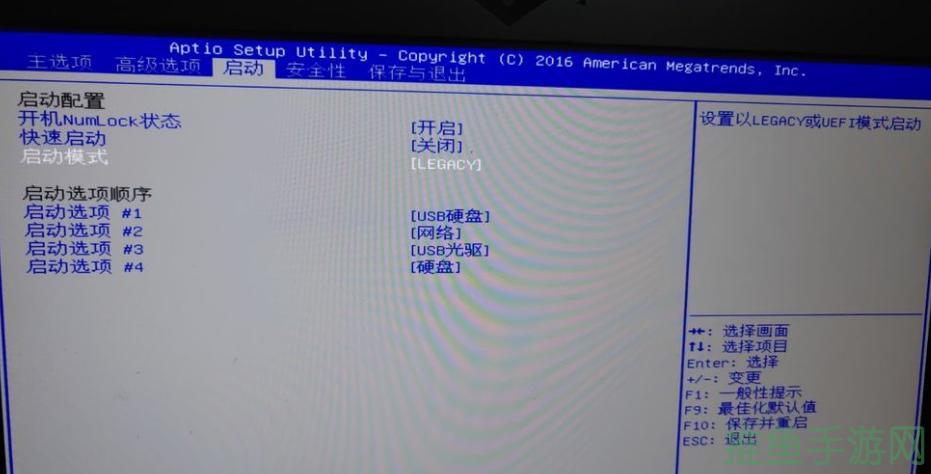
第四步:设置安全选项
在BIOS设置中,选择“SECURITY”选项卡,找到安全选项设置。可以设置管理员密码、用户密码等安全选项。管理员密码会影响到电脑的BIOS设置及启动。如果忘记管理员密码,需要重置BIOS设置。
第五步:设置节能选项
在BIOS设置中,选择“POWER”选项卡,找到节能选项设置。可以选择启用/禁用电源管理、CPU睡眠等选项。正确的节能选项设置可以有效提高电脑的使用时间,同时也可以减少因为过度使用导致的硬件故障。
第六步:保存设置
设置完毕后,需要选择保存设置并退出。通常选择F10键,然后选择“YES”保存设置并退出。
本文提供的HP电脑BIOS设置教程可以帮助大家正确地设置BIOS,保障电脑的稳定和高效运行。如果不确定某一项设置的具体含义,建议查看官方手册或者咨询专业人员。祝大家操作愉快!
以上就是Win10BIOS设置HP电脑设置教程的全部内容了,更多教程请继续关注一盘搜百科。
















